В това ръководство ще научите как успешно да добавите вашия създаден бот в Telegram към един канал. Процедурата е възможна основно през смартфон, защото там може да бъдат настроени разрешенията за ботовете като администратори. Ще ви покажа стъпка по стъпка как да добавите вашия бот към канала и кои разрешения да му дадете, за да използвате функциите оптимално.
Най-важни изводи
- Можете да добавите бота само през приложението на Telegram на смартфон като администратор към вашия канал.
- Важно е да активирате всички необходими разрешения за бота, за да може да използва всички функции.
Стъпка по стъпка ръководство
За да добавите бота си в канала, следвайте тези прости стъпки:
Първо трябва да отворите приложението на Telegram и да отидете до канала, който вече сте създали. В този пример използваме канала "business information". Можете да получите достъп до канала, като го изберете от общия преглед.
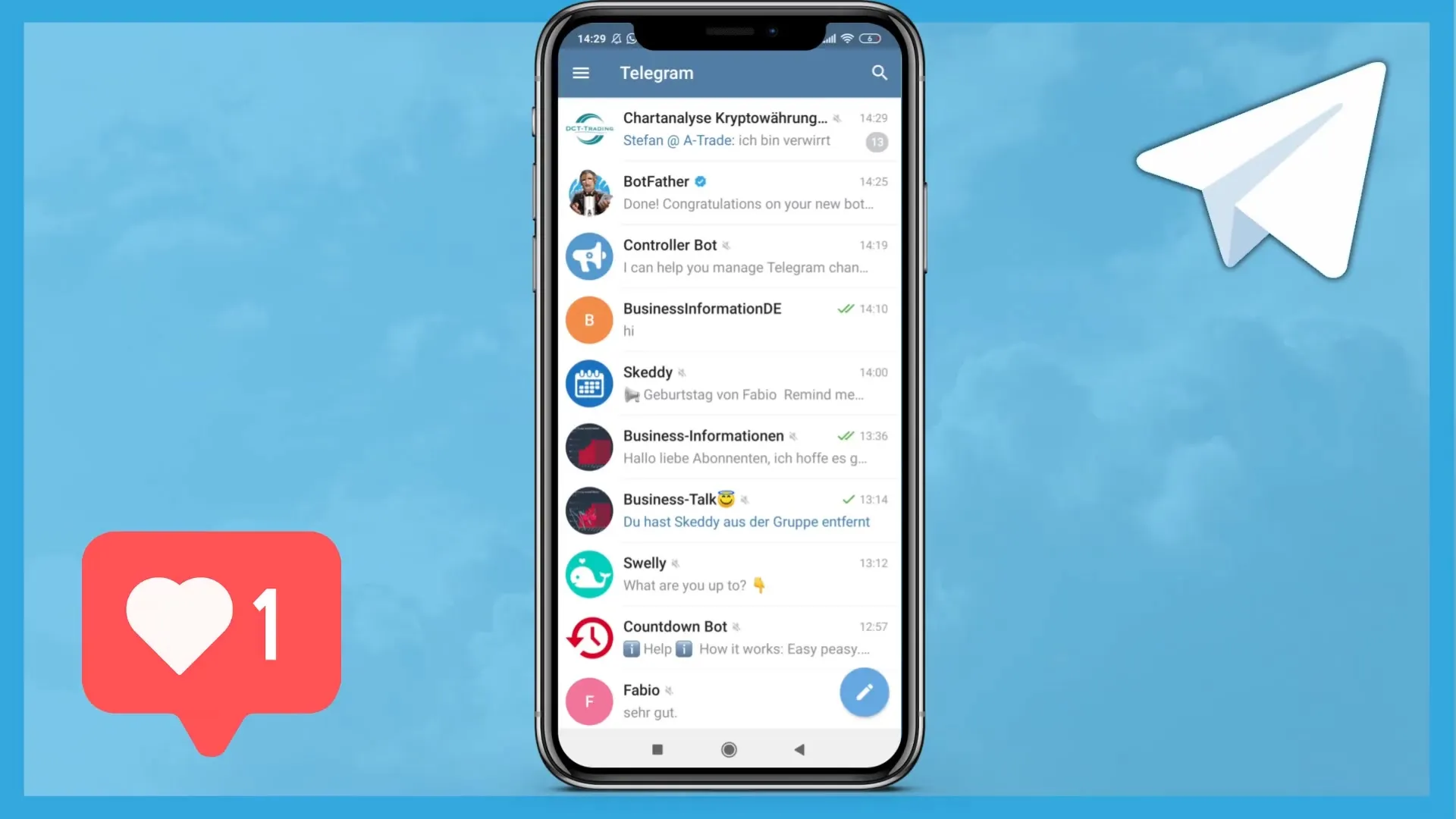
След това отивате горе в прегледа и избирате "Абонати". Тук имате възможността да добавите абонат. Обърнете внимание, че тази стъпка работи само през приложението на смартфона. Причината за това е, че трябва да добавите бота като администратор, което не е възможно през компютъра.
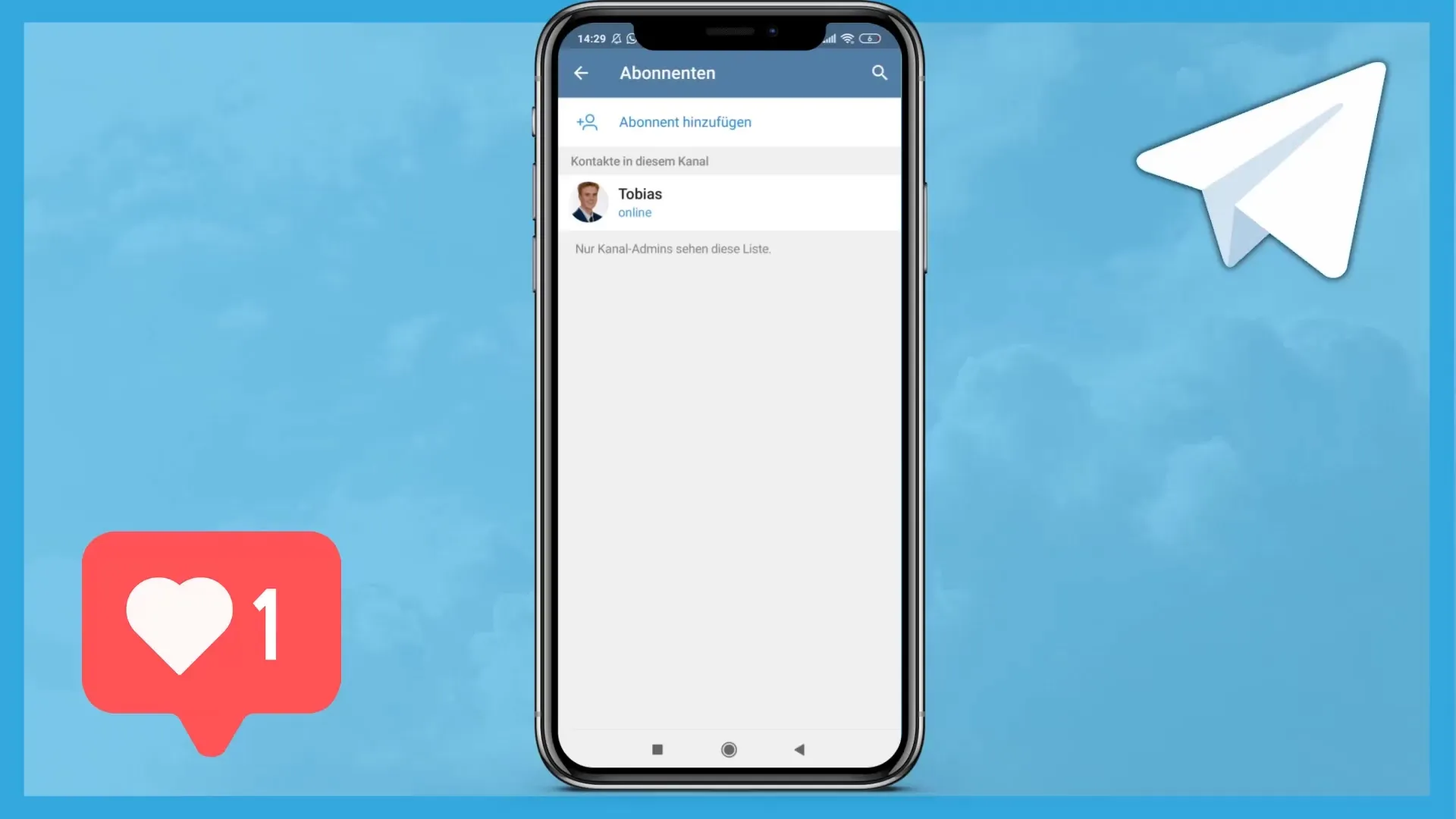
След като сте натиснали "Абонати", потърсете бота си. Ако сте го нарекли "testbot" или нещо подобно, просто въведете съответното име в полето за търсене, за да го намерите.
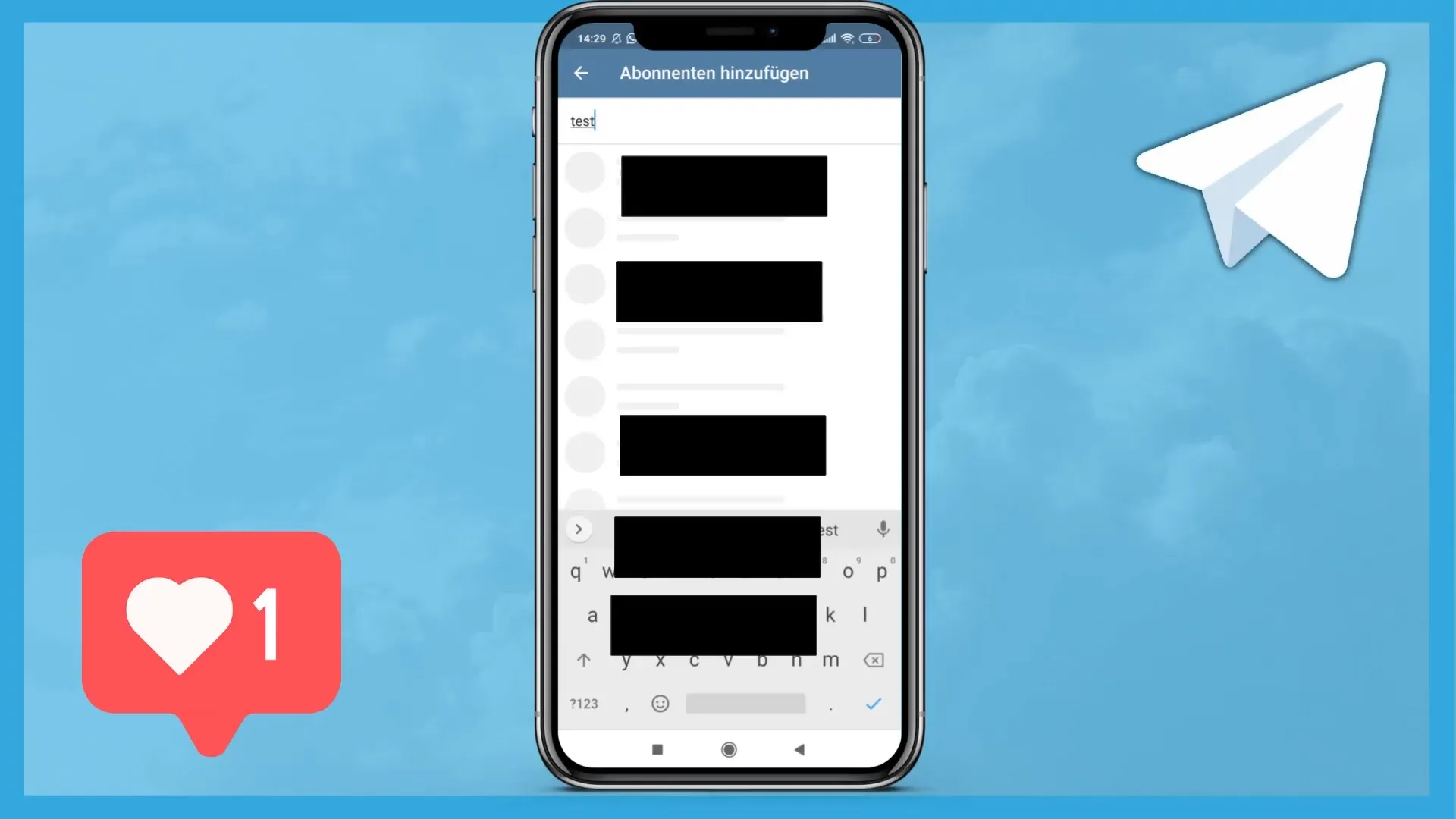
Важно е да въведете пълното име на бота, за да го намерите бързо. Един пример може да бъде "testbot_de". След като въведете името, трябва да видите бота в списъка.
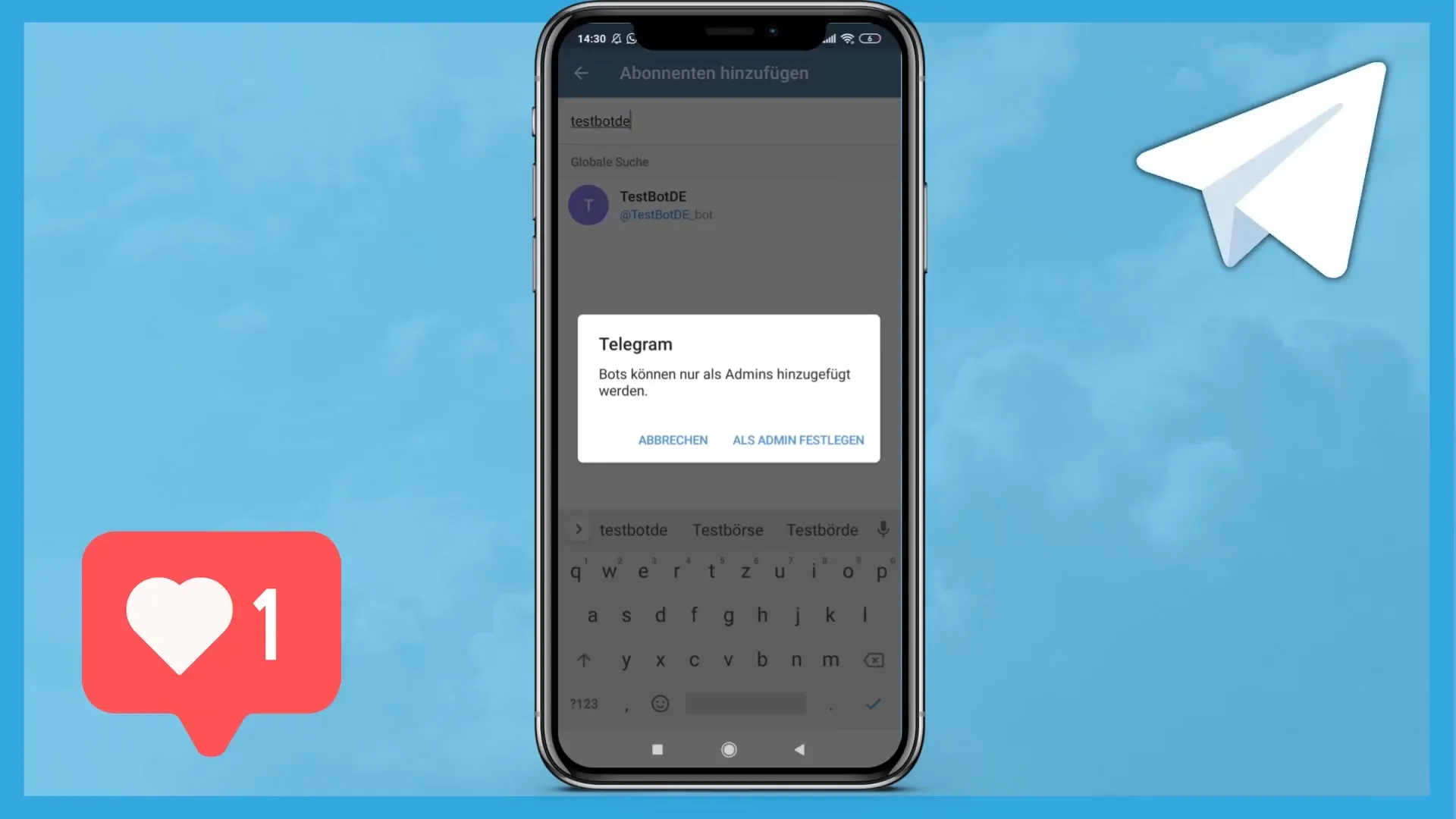
Отбележете, че ботовете могат да бъдат добавени само като администратори. Това означава, че не трябва да избирате пътя през абонатите, а директно следва да отидете в управлението на администратори. Изберете опцията "Добави администратори".
Сега можете да въведете бота отново, за да го добавите като администратор. Трябва да се уверите, че името е коректно и написано заедно. Когато намерите бота, кликнете върху него и го добавете.
Важно е да осигурите на бота всички необходими разрешения, за да може да използва функциите, които искате да му зададете. Тези включват например: промяна на информацията на канала, изпращане на съобщения, редактиране на съобщения и изтриване на съобщения на други потребители. Тези разрешения са от съществено значение за пълната функционалност на вашия бот.
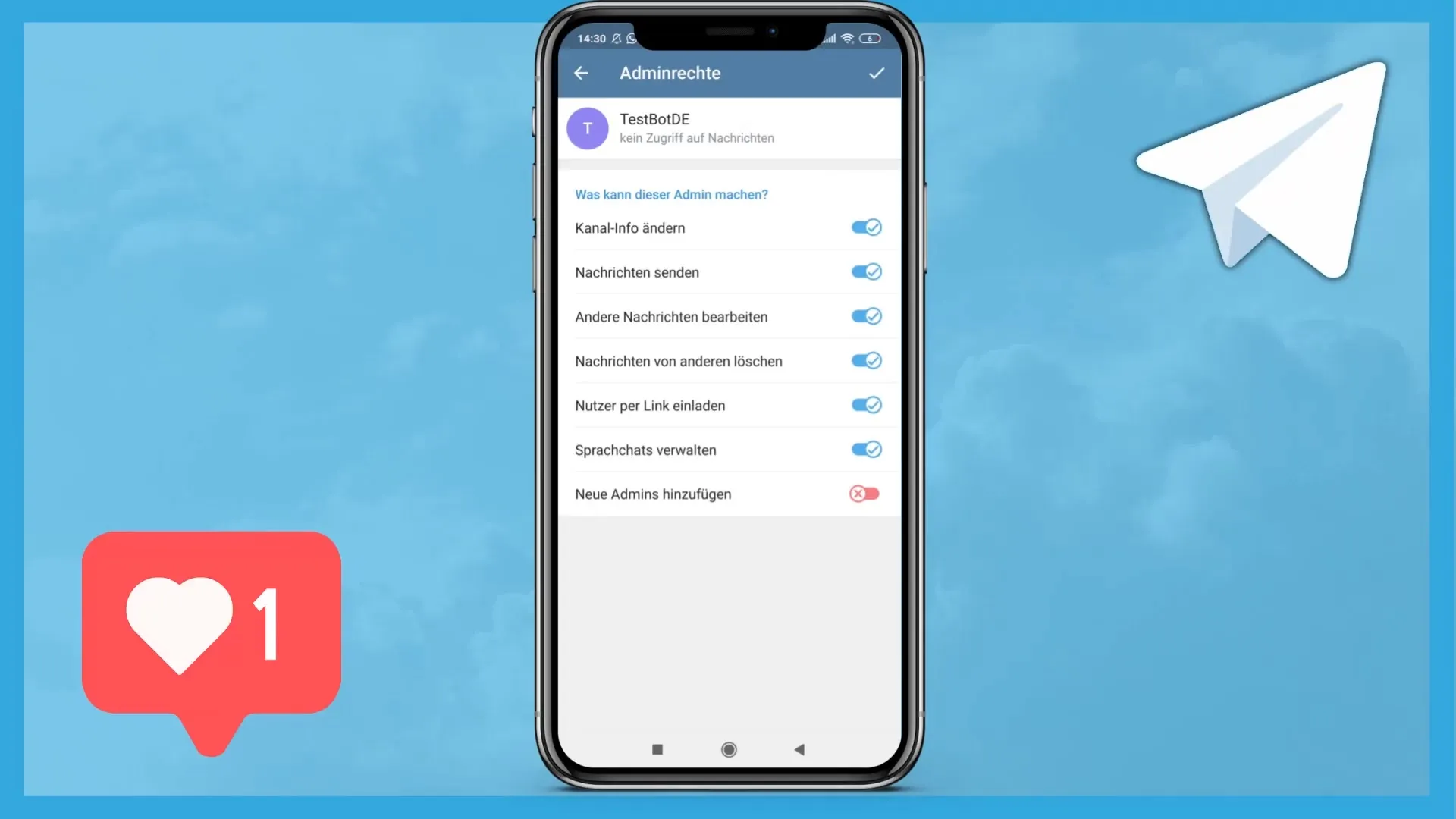
След като сте задали всички необходими права, щракнете върху "Check", за да потвърдите промените. Така ботът ви успешно се добавя като администратор към вашия канал.
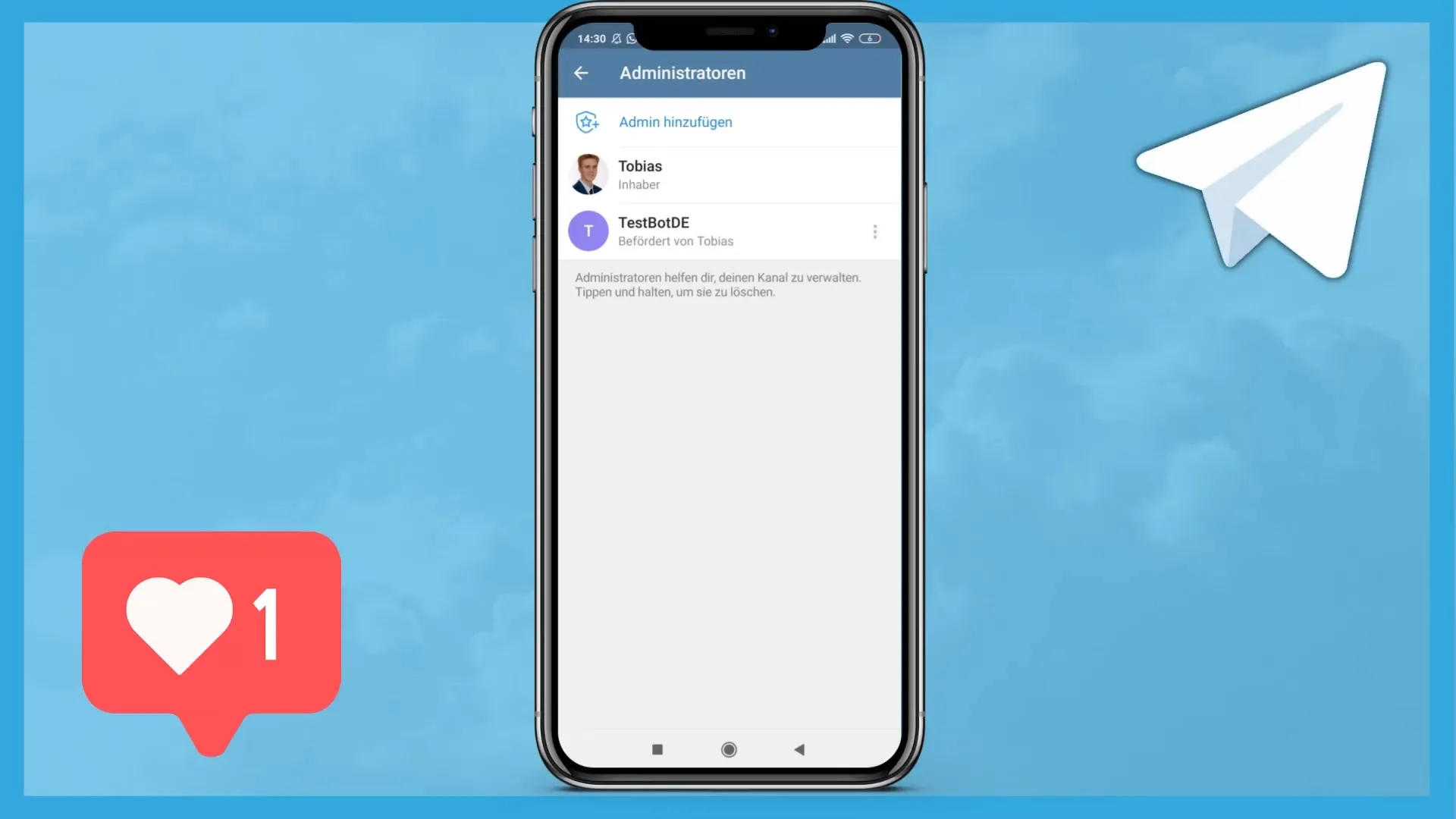
Това бяха необходимите стъпки, за да добавите вашия бот в Telegram канал. Сега имате възможност да използвате функциите на бота си оптимално и да му дадете необходимите права.
Резюме
В това ръководство научихте как да добавите вашия Telegram-бот стъпка по стъпка в канал. Чрез настройването на правилата можете да използвате пълната функционалност на своя бот.
Често задавани въпроси
Как да добавя бота си към Telegram канал?Трябва да използвате приложението на Telegram на смартфона си и да добавите бота като администратор.
Мога ли да добавя бота и през компютър?Не, добавянето на бота като администратор е възможно само през приложението на смартфона.
Какви разрешения трябва да дам на бота си?Дайте му разрешения за промяна на информацията на канала, изпращане на съобщения, редактиране на съобщения и изтриване на съобщения от други потребители.


